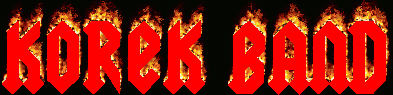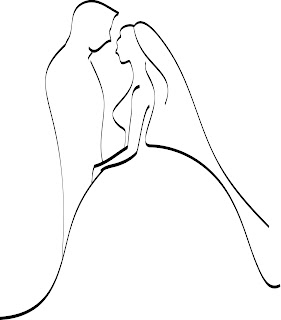SETTING GPRS
Untuk mengakses layanan, ponsel anda harus sudah teraktifasi koneksi
GPRS dan tersetting dengen benar. Bila ponsel anda belum aktif
GPRS maka silahkan
setting sesuai petunjuk dibawah ini.
TELKOMSEL
Cara
Setting GPRS Telkomsel
Cara aktivasi
GPRS :
Langkah 1 mengaktifkan layanan
GPRS di kartu :
Ketik SMS : GPRSonno_chip_kartu
Contoh :
GPRS on 62218686690
Kirim ke : 6616
langkah 2 mengaktifkan
GPRS ponsel anda :
Setting GPRS Automatis :
Ketik SMS : S‹spasi›MerkHP‹spasi›TypeHP
Contoh : S NOKIA 7650
Kirim Ke : 5432
Atau :
Setting GPRS Manual :
Profile Name : TSEL
GPRS
APN : Telkomsel
User name : wap
Password : wap123
Authentication : Normal
Gateway IP address : 10.1.89.130
Homepage :
http://wap.telkomsel.com
Data Bearer :
GPRS
Proxy port number : 9201 atau 8000
I
NDOSAT MATRIX & MENTARI
Contoh
Setting GPRS di Sony Ericsson T610
Setting Data Account
GPRS
1. Tekan tombol navigasi untuk masuk ke menu utama
2. Pilih icon "Connectivity"
3. Pilih menu "Data comm."
4. Pilih menu "Data accounts"
5. Pilih menu "New account"
6. Pada menu Account type pilih menu "
GPRS data"
7. Pada Name: isi "Satgprs"
8. Pada menu New
GPRS data isi parameter berikut :
• APN : satelindogprs.com
• User id : (kosongkan)
• Password : (kosongkan)
9. Tekan tombol save
Setting WAP
1. Tekan tombol navigasi untuk masuk ke menu utama
2. Pilih icon "Connectivity"
3. Pilih menu "WAP options"
4. Pilih menu "WAP profiles"
5. Pilih menu "New profile"
6. Pada menu New profile isi parameter berikut :
• Name : Satgprs
• Connect using : pilih Satgprs
• IP address : 202.152.162.250
7. Tekan tombol save
8. Masih dimenu "WAP Profiles"
9. Pilih "Satgprs", tekan "Select", lalu tekan "Edit" v 10. Pilih menu "Advanced"
11. Pilih menu "Change homepage"
12. Pada menu Change homepage isi parameter berikut :
• Name : Satgprs
• WWW Address : hapus [Internal address] ganti dengan "http://satwap"
13. Tekan tombol panah sampai kembali ke standby.
14. Tekan tombol navigasi untuk masuk ke menu utama
15. Pilih icon "Internet services"
16. Pilih tombol "More"
17. Pilih "Satgprs" untuk mulai WAP browsing.
Cara penggunaan
GPRS
1. Internet option
2. More
3. Pilih Menu Bookmarks
4. Pilih menu Add Bookmarks
• Title: Yahoo atau MIS
• Address:
http://www.gsi-biz.com/mobile_gsi.jar
Setting GPRS Mentari, Matrix, IM3, XL, Telkomsel
MENTARI :
Setting GPRS OTA :
Ketik SMS:
GPRS‹spasi›MerkHP‹spasi›TypeHP
Kirim Ke: 3000
Contoh:
GPRS NOKIA 7650
Setting GPRS Manual :
Profile Name INDOSATGPRS
User name : indosat
APN :
www.satelindogprs.com
Password : indosat
Gateway IP : 10.19.19.19
Homepage :
http://wap.klub-mentari.com
Data Bearer :
GPRS
Proxy port number :
MATRIX :
Setting GPRS OTA :
Ketik SMS:
GPRS‹spasi›MerkHP‹spasi›TypeHP
Kirim Ke: 3939
Contoh:
GPRS NOKIA 7650
Setting GPRS Manual :
Profile Name satelindo Homepage
User name :
APN :
www.satelindogprs.com
Password :
Gateway IP : 202.152.162.250
Homepage :
http://wap.matrix-centro.com
Data Bearer :
GPRS
Proxy port number : 9201
IM3 :
Setting GPRS OTA :
Ketik SMS:
GPRS‹spasi›MerkHP‹spasi›TypeHP
Kirim Ke: 3939
Contoh:
GPRS NOKIA 7650
Setting GPRS Manual :
Profile Name
User name :
gprs
APN :
www.indosat-m3.net
Password : im3
Gateway IP : 010.019.019.019
Homepage :
http://wap.m3-access.com
Data Bearer :
GPRS
Proxy port number : 9201 atau 8080
XL :
Setting GPRS OTA :
Ketik SMS:
GPRS‹spasi›MerkHP‹spasi›TypeHP
Kirim Ke: 9667
Contoh:
GPRS NOKIA 7650
Setting GPRS Manual :
Profile Name : XL
GPRS
User name : xlgprs
APN :
www.xlgprs.net
Password : proxl
IP Address : 202.152.240.50
Homepage :
http://wap.lifeinhand.com
Data Bearer :
GPRS
Proxy port number : 8080
TELKOMSEL :
Setting GPRS OTA :
Ketik SMS: S‹spasi›MerkHP‹spasi›TypeHP
Kirim Ke: 5432
Contoh: S NOKIA 7650
Setting GPRS Manual :
Profile Name : TSEL
GPRS
APN : Telkomsel
User name : wap
Prompt Password : No
Password : wap123
Authentication : Normal
Gateway IP address : 10.1.89.130
Homepage :
http://wap.telkomsel.com
Connection Security : Off
Session Mode : Permanent
1. Kecuali untuk kartu IM3, penyetingan
GPRS atau MMS memerlukan proses aktivasi terlebih dahulu.
2. Proses aktivasi dilakukan dengan cara menghubungi operator yang bersangkutan sesuai kartu yang digunakan.
3. Mengenai cara melakukan aktivasi secara detil dapat dilihat pada detil penyetingan
GPRS di bawah ini.
Setting GPRS Matrix / Mentari
Profile Name : satelindo
Homepage URL :
http://wap.matrix-centro.com
IP Address : 202.152.162.250:9200
Bearer :
GPRS
User Name :
Password :
APN : satelindogprs.com